在Mac电脑使用MT4系统交易
Mac版MT4兼容所有macOS 10.14系统,包括未来最新版本,无需任何额外软件支援。无论您是使用苹果M1、M2或Intel电脑设备,只需下载MT4,即可登录真实和模拟账户开始交易。
Mac系统MT4优势
无需Boot Camp或Parallels Desktop
支持1000多个交易商品,包括外汇,CFD和期货
点差低至0.6个点
完整EA (Expert Advisor)功能
一键交易
完整的技术分析,50种指标和图表工具
3种图表类型
适用微型账户
允许锁仓
MT4极速高效
如何安装Mac系统MT4
选择解压缩 MetaTrader4.pkg.zip,提取后 MetaTrader4.pkg 文件将自动储存在原 .zip 文件夹内。
打开 MetaTrader4.pkg,按照屏幕上的指令进行安装。
前往应用文件夹,打开MetaTrader 4应用程序
右键点击“账户”,选择”打开账户”
单击“+”号添加新经纪商
输入“XMGlobal”之后,点击回车键
选择您的账户所注册的MT4服务器并点击下一步
选择“登录到交易账户”,输入您的登录名和密码
单击完成
如何在Mac系统MT4中,安装EA/指标并获取日志文件
点击Mac系统访达,选择前往 > 文件夹
复制并粘贴以下路径,在“my-user”输入您的Mac用户名:
/Users/my-user/Library/Application Support/MetaTrader 4/Bottles/metatrader4/drive_c/Program Files/MetaTrader 4/
安装EA智能交易至MQL4/Experts文件夹后,重启MetaTrader 4,识别您的EA
安装指标至MQL4/Indicators文件夹后,重启MetaTrader 4,识别您的指标
打开日志文件夹即可
Mac系统MT4主要优势
支持EA智能交易和自定义指标
一键交易
完整的技术分析,50种指标和图表工具
内部邮件系统
多订单处理
创建各种自定义指标和不同时段
历史数据管理,历史数据导出/导入
保证备份所有数据和数据安全
内置MetaTrader 4和MetaQuotes Language 4帮助指导
如何卸载Mac系统MT4
步骤1:打开您的应用程序文件夹
步骤2:把Mac系统MT4移动到回收站